Atualizado em July 2025: Pare de receber mensagens de erro que tornam seu sistema mais lento, utilizando nossa ferramenta de otimização. Faça o download agora neste link aqui.
- Faça o download e instale a ferramenta de reparo aqui..
- Deixe o software escanear seu computador.
- A ferramenta irá então reparar seu computador.
Os atalhos de teclado da Microsoft funcionam de forma diferente para pessoas diferentes. É conveniente para aqueles que estão acostumados a eles. Mas aqueles que não se habituaram a eles porque não se lembram dos atalhos para poder usá-los, não faz muito sentido. Microsoft, pensativo como os desenvolvedores são, listou teclas de atalho no menu para alguns programas. Alguns usam isso. E alguns não sabem disso. Se você acabou de descobrir sobre isso e quer aprender a usá-lo, você veio ao lugar certo.
Você pode não ter encontrado as teclas de atalho listadas no menu porque elas não estão visíveis. Por padrão, esse recurso está desativado. Se você quiser usar a lista de teclas de atalho, é necessário ativá-la. Não se preocupe, o processo de ativação das teclas de atalho no menu não envolve o uso de algumas teclas de atalho.
Tabela de Conteúdos
Teclas de atalho do menu Underline & Highlight
Atualizado: julho 2025.
Recomendamos que você tente usar esta nova ferramenta. Ele corrige uma ampla gama de erros do computador, bem como proteger contra coisas como perda de arquivos, malware, falhas de hardware e otimiza o seu PC para o máximo desempenho. Ele corrigiu o nosso PC mais rápido do que fazer isso manualmente:
- Etapa 1: download da ferramenta do reparo & do optimizer do PC (Windows 10, 8, 7, XP, Vista - certificado ouro de Microsoft).
- Etapa 2: Clique em Iniciar Scan para encontrar problemas no registro do Windows que possam estar causando problemas no PC.
- Clique em Reparar tudo para corrigir todos os problemas
Ambos os processos listados abaixo são para Windows 10. O processo é bastante simples, e as configurações estão disponíveis nas Configurações de Facilidade de Acesso do Teclado em
Windows 10 v1709
. Tudo o que você precisa fazer é seguir os passos simples listados abaixo.
Método 1
Este é o método mais simples da lista. Veja se ele funciona para você.
- Abra ‘Settings’ para encontrar o menu principal.
- Encontre ‘Facilidade de Acesso’ e selecione-o.
- Vá para ‘Teclado’. Você o encontrará no painel esquerdo.
- Role para baixo no painel direito e encontre o segmento ‘Other Settings’
-
Em Other Settings, encontre ‘Enable shortcut underline’ e selecione-o.
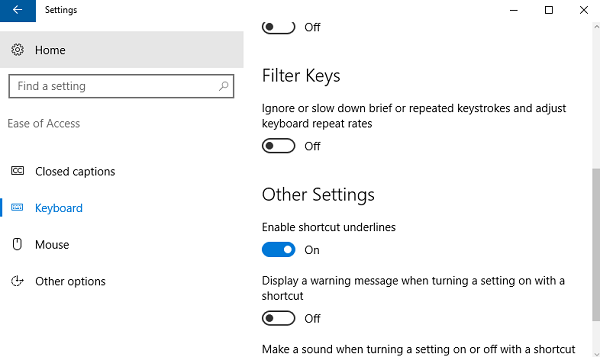
.
Se isto funcionar, você verá as teclas de atalho sublinhadas nos menus que você abrir.
Quando tiver activado as teclas de atalho no menu, algumas outras coisas também mudam. Esta não é uma configuração individual por padrão. Assim, quando você tiver ativado o destaque das teclas de atalho, haverá outras coisas destacadas no seu sistema operacional Windows 10. Uma dessas coisas é, o
regulador de nível de potência
na seção Bateria. Ele não será destacado por padrão, mas depois que você tiver seguido os passos para mostrar a tecla de atalho, isso também acontecerá automaticamente.
Se isso for irritante para você, você pode fazer uma nota física das teclas de atalho para diferentes menus quando ele estiver habilitado, e então desabilitá-lo completamente, seguindo os mesmos passos mencionados acima, para chegar ao espaço onde você tem a opção de desabilitá-lo.
Se você não se importa com isso, você pode se divertir navegando pelo que mais a habilitação das teclas de atalho mudou no seu sistema. Será um bom passatempo por um tempo, e você também pode achar o recurso de destaque mais conveniente para guiá-lo através do que você precisa.
Método 2
Outra forma de habilitar os atalhos do teclado é através do Painel de Controle:
- Vá ao Painel de Controlo a partir da barra de pesquisa.
- Selecione ‘Centro de Facilidade de Acesso’.
- Role para baixo para encontrar a opção ‘Tornar o teclado mais fácil de usar’ e clique nela.
- Role para baixo para encontrar a opção ‘Sublinhar atalhos de teclado e teclas de acesso’. Clique nele.
- Role um pouco mais para baixo para encontrar ‘OK’ e clique nele para salvar as alterações.
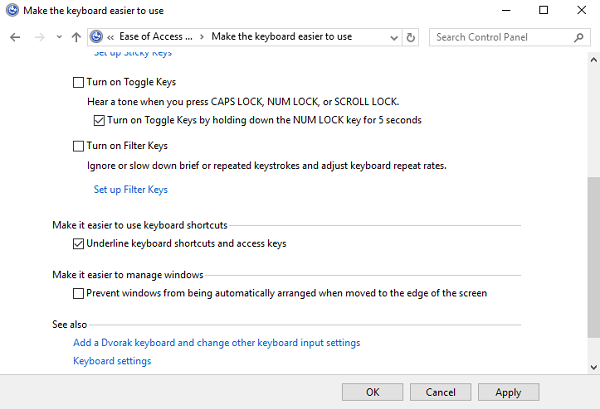
Este parece ser o procedimento mais simples dos dois. Mas por que o primeiro é dado primeiro é porque você terá que começar a se acostumar com ele. A Microsoft estará movendo tudo para Configurações. O bom e velho Painel de Controle logo se tornará obsoleto. Então é melhor começar a se acostumar com a mudança antes que ela seja a única opção.
Você pode confiar na Microsoft para certificar-se de que o Painel de configurações será organizado e conveniente de usar. Talvez seja para melhor, mas o Painel de Controle será esquecido.
RECOMENDADO: Clique aqui para solucionar erros do Windows e otimizar o desempenho do sistema
Enzo é um fã entusiasta do Windows que gosta de resolver problemas do Windows em particular e falar sobre tecnologias MS em geral.
